असामान्य रूप से आउटलुक 2010 सूची में बाहर खड़ा हैव्यक्तिगत सूचना प्रबंधक (पीआईएम) ऐप वहां उपलब्ध हैं। ईमेल भेजने और प्राप्त करने के अलावा, यह उन उपकरणों और सुविधाओं की सूची प्रदान करता है जो उपयोगकर्ता को एक हुड के तहत कार्य, ईमेल, कैलेंडर और संपर्कों को प्रबंधित और व्यवस्थित करने देता है। आज हम आउटलुक 2010 में गहरी खुदाई करेंगे संपर्क, जिसके माध्यम से आप संपर्क सूची को आसानी से जोड़, संपादित, प्रबंधित और व्यवस्थित कर सकते हैं।
के साथ शुरू करने के लिए, संपर्क विकल्प उपलब्ध के एक करीब देखो लेने के लिए आउटलुक 2010 लॉन्च करें। बाएं साइडबार पर, संपर्क पर क्लिक करें।

संपर्क मुख्य विंडो मौजूदा संपर्क दिखाएगा।
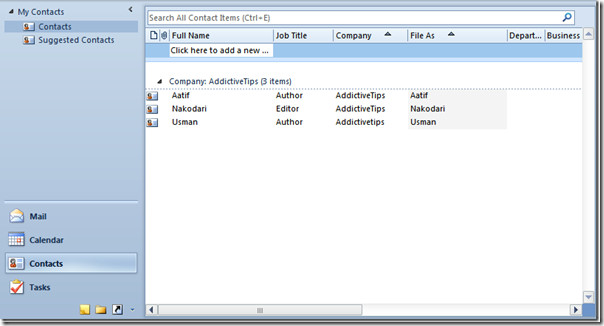
होम टैब पर नेविगेट करें, आपको सूची दिखाई देगीसंपर्क समूह; नया, हटाएं, संचार करें, वर्तमान दृश्य, क्रियाएं, साझा करें, टैग, और ढूंढें। इन समूहों से आप मौजूदा संपर्कों को बहुत बेहतर तरीके से अनुकूलित कर सकते हैं।

हम समूहों में गहरी खुदाई करेंगे, नए समूह से आप तुरंत एक नया संपर्क बना सकते हैं, आवश्यक जानकारी दर्ज करने के लिए इसे क्लिक करें।
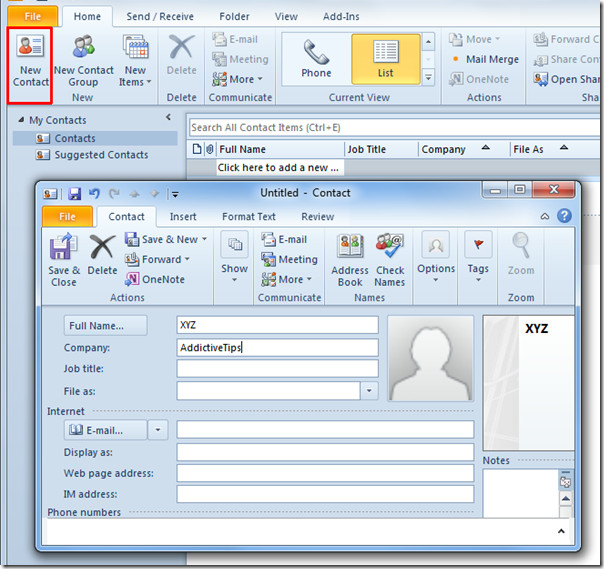
न्यू कॉन्टैक्ट ग्रुप से, अलग-अलग सदस्यों और उनसे संबंधित जानकारियों से, खरोंच से ही नया ग्रुप बनाना शुरू करें।
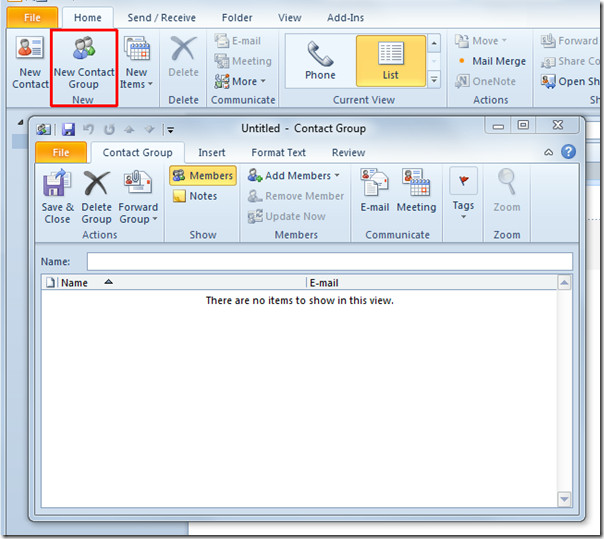
में नया समूह, आप विभिन्न नए आइटम भी बना सकते हैं जैसे; ई-मेल, नियुक्ति, बैठक, संपर्क, कार्य आदि।
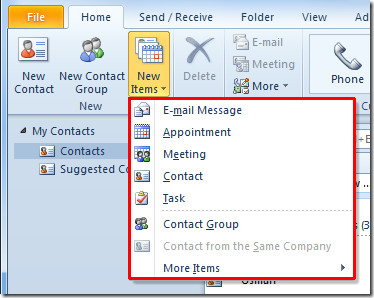
किसी भी मौजूदा संपर्क को हटाने के लिए, वांछित सामग्री का चयन करें और हटाएँ बटन पर क्लिक करें।
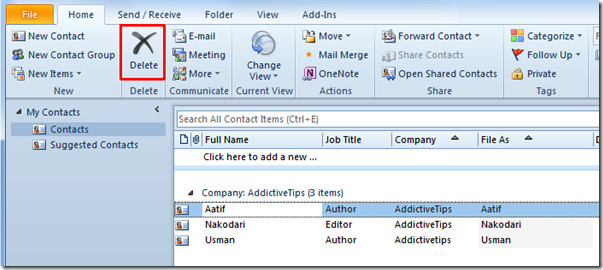
संवाद समूह में, आपको मौजूदा संपर्कों के साथ संवाद करने के लिए विभिन्न विकल्प प्रदान किए जाते हैं। संपर्क का चयन करें और क्लिक करें ईमेल। आप चयनित प्राप्तकर्ता को मीटिंग आमंत्रण भी भेज सकते हैं।
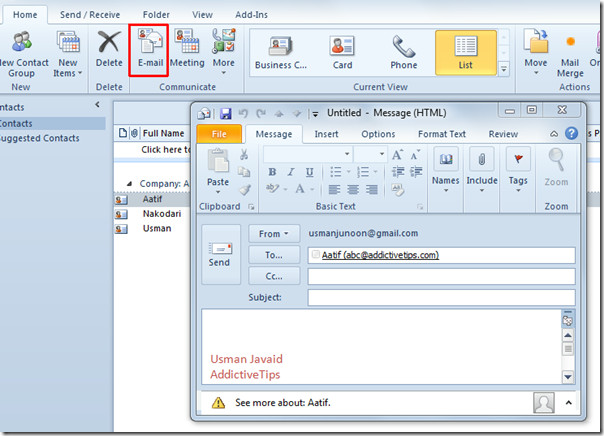
से अधिक संचार विकल्पों का अन्वेषण करें अधिक विकल्प; आप कॉल कर सकते हैं, त्वरित संदेश के साथ उत्तर दे सकते हैं, जर्नल प्रविष्टि बना सकते हैं और चयनित संपर्क को एक कार्य सौंप सकते हैं।
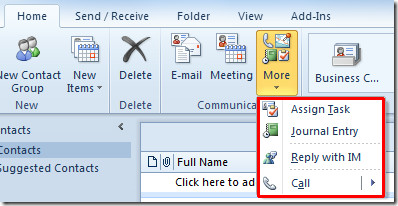
से अलग-अलग विचारों पर स्विच करें वर्तमान दृश्य और यह आपको चयनित दृश्यों में तुरंत संपर्क दिखाएगा।
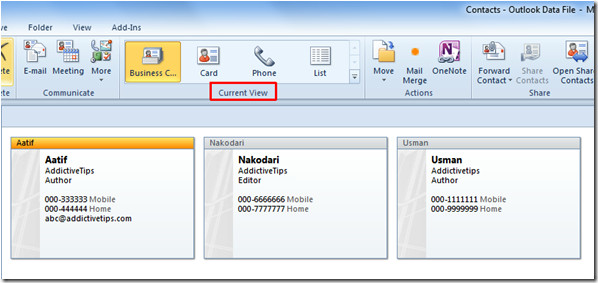
क्रिया समूहों से, आप संपर्कों पर कुछ कार्य कर सकते हैं। से चाल विकल्प, उस गंतव्य का चयन करें जहां आप चयनित संपर्क को स्थानांतरित करना चाहते हैं। यहां से आप चयनित संपर्कों को विभिन्न फ़ोल्डरों में स्थानांतरित कर सकते हैं।
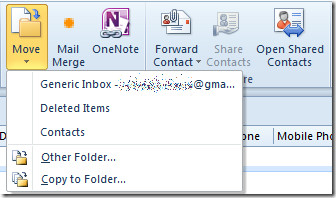
यदि आप मेल मर्ज उद्देश्य के लिए संपर्क भेजना चाहते हैं, तो मेल मर्ज पर क्लिक करें, यह संवाद वहाँ से दिखाई देगा जहाँ आपको आवश्यक फ़ील्ड भरने और क्लिक करने से पहले दस्तावेज़ स्थान निर्दिष्ट करना होगा। ठीक।
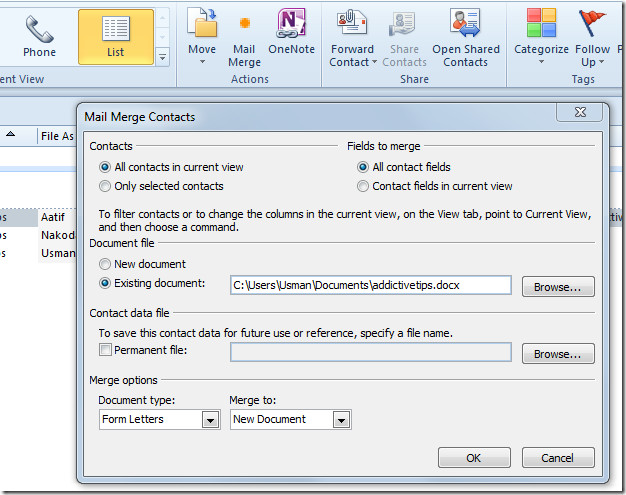
जैसा कि आउटलुक 2010 अन्य ऑफिस सुइट ऐप के साथ शानदार सामंजस्य प्रदान करता है, आप सीधे सिंगल क्लिक के साथ OneNote से संपर्क भेज सकते हैं।
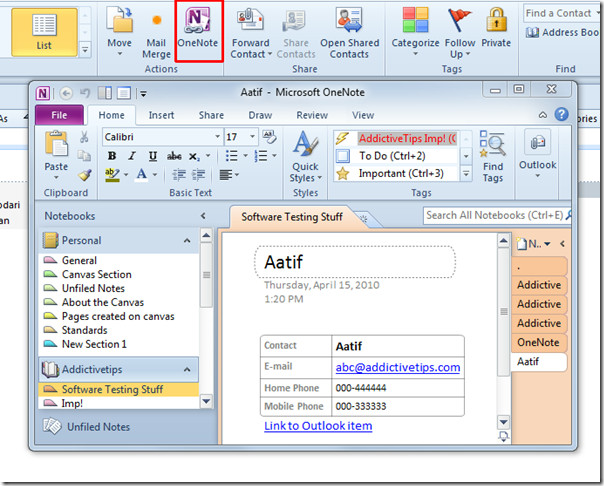
संपर्क साझा करने के लिए, साझा समूह से वांछित विकल्प चुनें। आप इसे व्यवसाय कार्ड, आउटलुक संपर्क और पाठ संदेश के रूप में अग्रेषित कर सकते हैं।
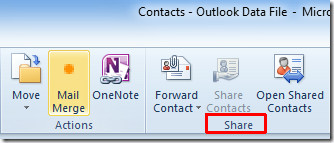
टैग समूह से, आप संपर्कों के साथ अलग-अलग टैग चिपका सकते हैं, रंगीन श्रेणियों को असाइन कर सकते हैं और चयनित संपर्क को निजी बना सकते हैं।
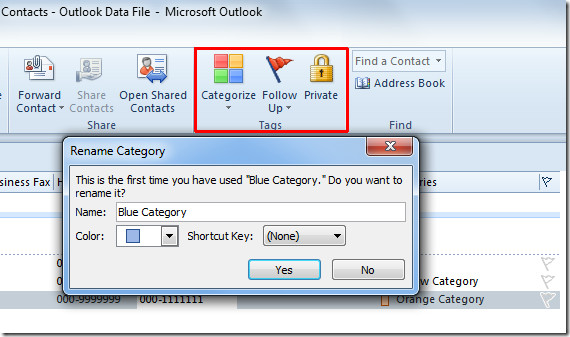
एक लंबी संपर्क सूची से विशिष्ट संपर्क का पता लगाने के लिए, बस खोज कीवर्ड दर्ज करें एक संपर्क खोजें खोज बॉक्स।
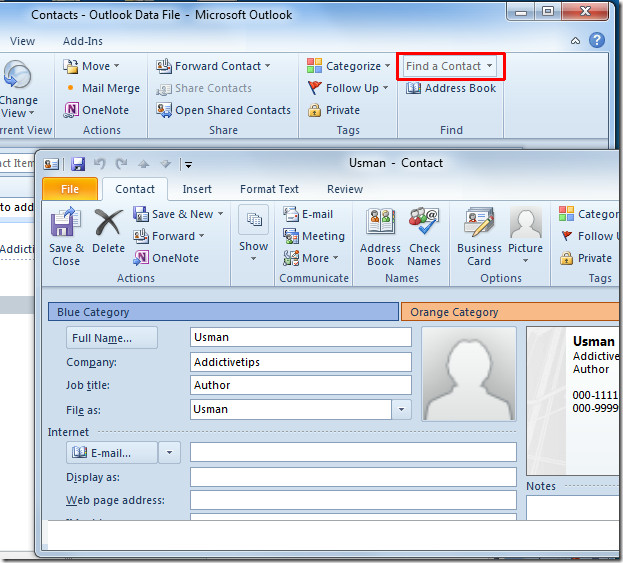
सबसे महत्वपूर्ण कार्य में से एक संपर्क निर्यात करना है, जिसे उपयोगकर्ता इस गाइड का उपयोग करके विभिन्न स्वरूपों में आसानी से कर सकते हैं (ध्यान दें कि इसके लिए ऐड-इन स्थापित करने की आवश्यकता है)।
आउटलुक 2010 सेंड / रिसीव फंक्शन के हमारे प्रतियोगिता गाइड में भी आपकी रुचि हो सकती है।













टिप्पणियाँ